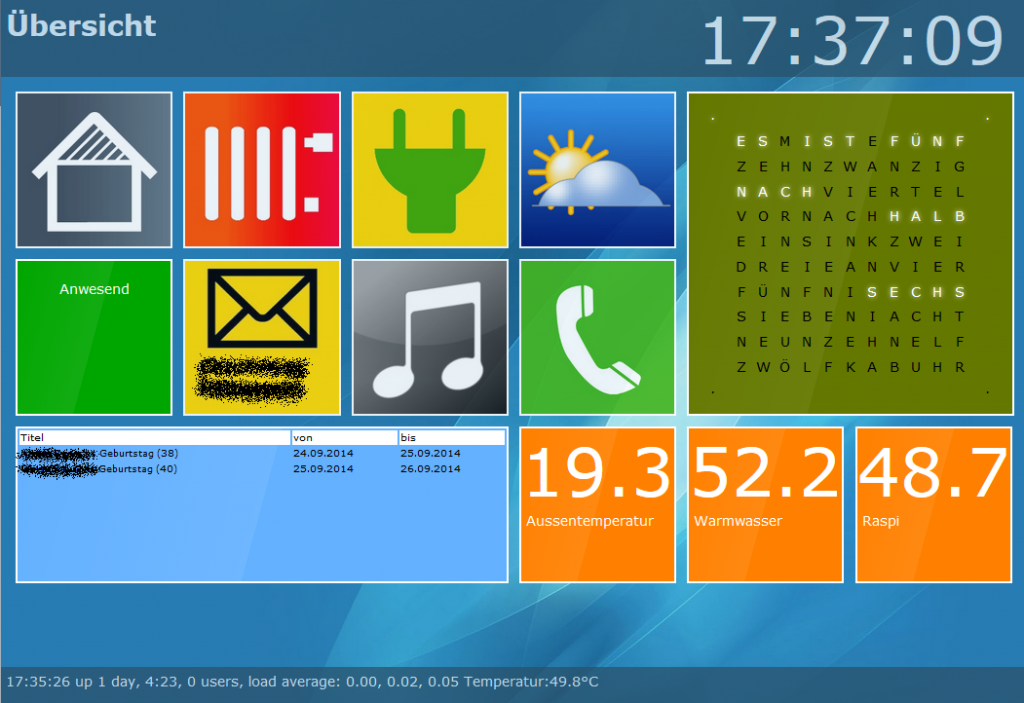Wer kennt das nicht: Die Musik landet heutzutage auf Handys und Festplatten und der gute alte CD-Player geht in Rente. Die Hersteller bietet verschiedene Lösungen an um MP3 & Co. im Wohnzimmer abzuspielen z.B. mit dem Handy und Bluetooth-Lautsprecher aber das finde ich alles nicht wirklich brauchbar und zu unflexibel.
Ein kleiner Media-PC für´s Wohnzimmer musste her. Meine Wahl fiel auf einen Zotac ZBOX ID41. Das ist nicht mehr der neuste Rechner, dafür aber relativ preiswert und von der Leistung völlig ausreichend für meine Zwecke. Alternativen mit diesem Formfaktor gibt es aber aktuell viele…von Zotac, die Intel NUCs und andere…
Der Rechner hat einen 1,8 GHz Atom mit 512 MB Hautpspeicher, eine nvidia Grafikkarte und jede Menge Schnittstellen. Als Betriebssystem habe ich ein Ubuntu 14.04 LTS installiert. Als Mediacenter kommt XBMC (demnächst „Kodi“) in der Version aktuell „13.2 Gotham“ zum Einsatz.
Die Steuerung des Rechners geschieht über einen rahmenlosen 19″ Touchscreen von ELO den ich günstig in der Bucht gesteigert habe. Der Touchscreen sollte in die Wand eingelassen werden, der Rechner sollte irgendwo hinter der Couch verschwinden.
Unser Hausbau kam gelegen um alles ordentlich im Wohnzimmer zu integrieren. Oben links im Bild ist die Ausparung für den Monitor. Per Kabelkanal geht es an eine Ausgangsdose die später hinter der Coach ist. In den Kabelkanal kommt ein DVI-Kabel, ein USB-Kabel für den Touchscreen und ein Steuerkabel um bei dem ELO-Monitor das externe Bedienelement für Helligkeit, Kontrast etc. bei Bedarf anschliessen zu können.
Den Monitor habe ich mit einem ausgeschnittenen Alu-Rahmen verschraubt den ich den Verputzern als Maß für die Ausparung gegeben hatte. das Netzteil des Monitors habe ich hinter dem Monitor in einer extra Vertiefung verstaut.
Durch das dicke Leerrohr am Boden kamen ein HDMI-Kabel für den Fernsehanschluss (der ist in der Ecke wo das Abflussrohr steht), und ein mit 10m relativ langes optisches TOS-Link-Kabel welches aber problemlos funktioniert.
Der Alu-Ramen inkl. Monitor habe ich mit Montagekleber in die Aussparung geklebt. Das hält sehr gut, ich bekomme es aber auch wieder (mit etwas Gewalt) ab.
Fertig eingebaut schaut das Ganze dann so aus. Um den Halterahmen zu verdecken ist um den Monitor ein weißer Alurahmen der mit doppelseitigem Klebeband befestigt ist. Für beide Rahmen nochmal vielen Dank an Ingo für das Schneiden mit dem Waterjet:-)
Der Rechners startet direkt per Autostart ins XBMC. Die Daten (Bilder, Musik, Videos) liegen auf einem NAS im Keller. Als Skin für den XBMC kommt der Touchscreen-freundliche „Joggler“ zum Einsatz. Ohne Tastatur geht es leider nicht immer daher hängt eine sehr kleine Bluetooth-Tastatur von Keysonic (KSK-3200 RF) mit integriertem Trackball dran.
XBMC zeigt nach wenigen Minuten ohne Touch und weitere Eingaben eine Diashow als „Bildschirmschoner“ mittels entsprechendem Slideshow-Plugin. Nach einer Stunde geht der Monitor in Standby.
Leider unterstützt XBMC (noch) keine vernünftige Dualscreen-Lösung so das ich Filme per VLC, etc. direkt aus dem Ubuntu schaue.
Da der Rechner fast immer läuft wenn jemand Zuhause ist, bietet er sich auch für die Startseite der Hausautomatisierung im Browser-Vollbildmodus an.
Gruß
Chris